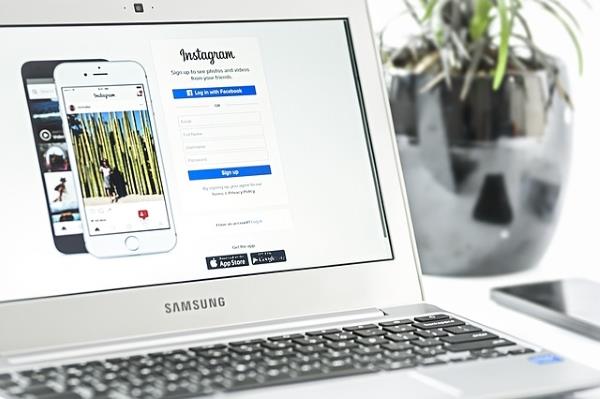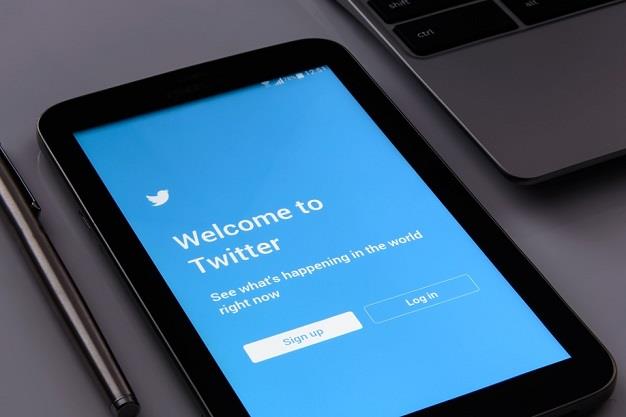Apakah Anda ingin tetap up to date dengan peristiwa dan tren terbaru? Twitter mencoba membantu basis penggunanya dengan mengisi apa yang terjadi di seluruh dunia. Bahkan jika Anda adalah penggemar acara terkini, itu tidak selalu berarti Anda menyukai bagian "Apa yang Terjadi" di beranda Twitter Anda.

Tab ini menampilkan acara terkait yang sedang terjadi saat ini, berdasarkan akun yang Anda ikuti. Meskipun Anda mungkin tertarik dengan beberapa acara ini, Anda mungkin tidak ingin melihatnya segera setelah masuk ke akun.
Jadi, apakah ada cara untuk menghapusnya? Baca terus untuk mempelajari lebih lanjut.
Cara Menghapus Bagian What's Happening
Anda mungkin mengira Anda dapat memilih apa yang Anda lihat di beranda Twitter, tetapi itu tidak sepenuhnya benar. Ada beberapa bagian yang disisipkan oleh Twitter secara otomatis berdasarkan apa yang mereka yakini akan Anda sukai, seperti "Apa yang Terjadi", yang menampilkan berbagai berita dan acara yang sedang tren.
Anda dapat melihat bagian ini di bagian atas halaman beranda Twitter atau sebagai panel sidebar. Jika Anda tidak yakin mengapa acara tertentu ditampilkan, Anda dapat mengeklik atau mengetuk panah bawah di sampingnya untuk mencari tahu.
Untungnya, ada cara untuk menyembunyikan acara jika Anda tidak tertarik. Namun, itu mungkin tidak menghentikan Twitter untuk menampilkan acara serupa lainnya kepada Anda, jadi solusinya tidak akan menyelesaikan masalah sama sekali.
Kuncinya adalah ekstensi Chrome yang menghapus bagian yang tidak diinginkan dari umpan Twitter Anda sehingga Anda dapat fokus hanya pada tweet. Ekstensi ini disebut Tweak New Twitter , dan Anda dapat menginstalnya dalam beberapa detik.

Dengan ekstensi ini, Anda dapat menyesuaikan pengalaman Twitter Anda dan menggunakan garis waktu kronologis sehingga Anda hanya melihat tweet terbaru terlebih dahulu. Anda juga dapat menyembunyikan saran apa pun yang datang dari Twitter, seperti bagian "Siapa yang Harus Diikuti" atau "Apa yang Terjadi".
Cara Berhenti Mengikuti Topik di Twitter
Misalkan Anda menemukan diri Anda mengikuti begitu banyak topik di Twitter sehingga Anda tidak dapat mengikutinya lagi. Dalam hal ini, Anda mungkin ingin berhenti mengikuti beberapa di antaranya. Untuk melakukannya, ikuti langkah-langkah di bawah ini.
- Pilih foto profil Anda.

- Dari menu yang terbuka, ketuk atau klik "Topik".

- Anda akan melihat daftar topik yang Anda ikuti, jadi temukan topik yang ingin Anda hapus dan pilih "Berhenti Ikuti".

Itu bukan satu-satunya cara untuk berhenti mengikuti suatu topik – Anda juga dapat melakukannya dari timeline beranda.
- Temukan tweet yang terkait dengan topik yang ingin Anda hapus.
- Di bagian atas tweet, cari ikon panah bawah dan pilih.
- Pilih "Berhenti Ikuti" dari menu.
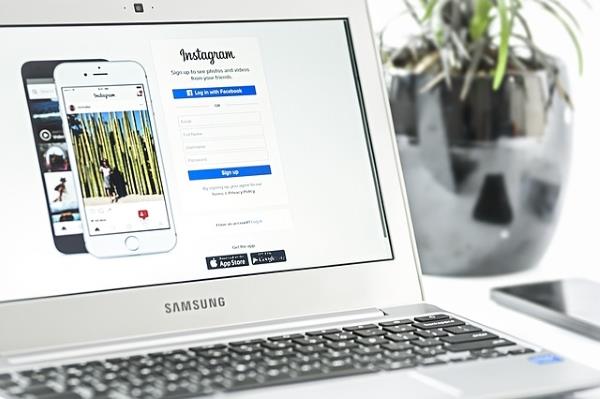
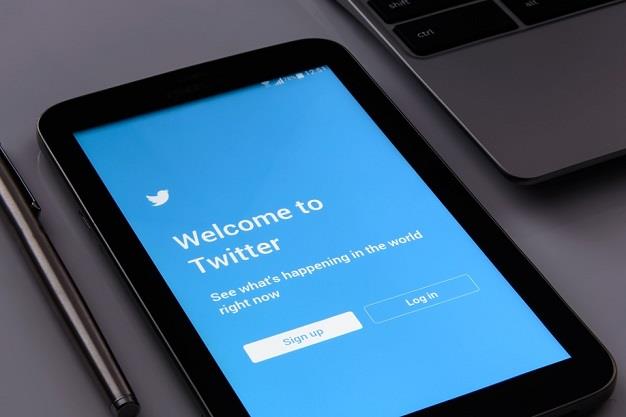
FAQ tambahan
Apakah ada hal lain yang ingin Anda ketahui tentang cara menyesuaikan pengalaman Twitter Anda? Anda dapat menemukan jawabannya di bagian Pertanyaan yang Sering Diajukan ini.
Bagaimana Anda Mematikan Tren di Twitter?
Twitter juga menampilkan tren yang mungkin menarik bagi Anda. Tapi itu tidak selalu didasarkan pada siapa yang Anda ikuti dan minat apa yang Anda pilih. Mereka mungkin hanya menjadi tren terpanas saat ini atau berdasarkan lokasi Anda saat ini. Mereka mungkin juga sama sekali tidak relevan bagi Anda. Jika Anda ingin mematikan sidebar ini dan tidak lagi melihat saran tren, ikuti langkah-langkah ini.u003cbru003e• Masuk ke akun Twitter Anda dan ketuk atau klik opsi u0022Settingsu0022.u003cbru003e• Pilih opsi “Tren untuk Anda”.u003cbru003eu003cimg class= u0022wp-image-203543u0022 style=u0022width: 300px;u0022 src=u0022https://www.techjunkie.com/wp-content/uploads/2021/02/image0.pngu0022 alt=u0022u0022u003eu003cbru003e• Pilih “Tampilkan lebih banyak.u002 2u003cbru003eu003cimg class=u0022wp -image-203544u0022 gaya=u0022lebar: 300px;u0022 src=u0022https://www.techjunkie. com/wp-content/uploads/2021/02/image1.pngu0022 alt=u0022u0022u003eu003cbru003e• Klik atau ketuk penggeser untuk mematikan tren. Anda tidak akan melihatnya lagi di feed.u003cbru003eTentu saja, Anda juga dapat menggunakan ekstensi untuk menghapus bagian Twitter ini.u003cbru003eJika Anda memiliki perangkat iOS, Anda juga dapat mencoba menghapus bagian "Tren" dengan cara ini.u003cbru003e• Buka Twitter di iPhone atau iPad Anda.u003cbru003e• Anda akan melihat ikon tiga titik di bagian bawah menu di sisi kiri layar. Ketuk.u003cbru003e• Pilih “Pengaturan u0026amp; Privasi.”u003cbru003eu003cimg class=u0022wp-image-203548u0022 style=u0022width: 300px;u0022 src=u0022https://www.techjunkie.com/wp-content/uploads/2021/02/image4-1.pngu0022 alt=u0022u0022u003 eu003cbru003e• Pilih "Tampilan dan Suara" dari tab "Umum".
Bagaimana Anda Menge-Tweet Seseorang di Twitter?
Untuk mengirim pesan ke seseorang di Twitter, ikuti langkah-langkah di bawah ini.u003cbru003e• Buka timeline beranda Anda dan klik atau ketuk kotak tulis. Anda juga dapat memulai tweet dengan memilih tombol Tweet dari bilah navigasi.u003cbru003e• Masukkan tweet Anda di kolom kosong, dan jika Anda ingin menyebut seseorang (mis., tweet mereka), ketik "@" dan mulailah mengetik nama pengguna Twitter mereka .u003cbru003e• Saat daftar pengguna yang disarankan muncul, pilih orang yang diinginkan dan posting tweet Anda.u003cbru003eCara lain adalah membalas tweet dari pengguna Twitter (jika mereka sudah men-tweet Anda). Anda dapat melakukannya dengan memilih ikon balasan dan mengetik tweet Anda.
Bagaimana Saya Menyingkirkan Sidebar di Twitter?
Untuk menghilangkan sidebar dengan saran topik atau informasi lain yang tidak diinginkan dari Twitter, gunakan ekstensi Chrome yang direkomendasikan "Tweak New Twitter" dari bagian sebelumnya.
Bagaimana Saya Menghilangkan Notifikasi di Twitter?
Pemberitahuan memberi Anda informasi tentang aktivitas yang terkait dengan tweet Anda. Anda dapat melihat berapa banyak suka yang Anda miliki, berapa banyak pengikut baru yang datang ke profil Anda, berapa banyak orang yang me-retweet Anda, dan seterusnya.u003cbru003eNamun, terkadang Anda mungkin menerima pemberitahuan duplikat atau pemberitahuan otomatis yang mungkin tidak relevan bagi Anda. Untuk menghapusnya, Anda dapat menggunakan u0022Quality filter.u0022 Begini caranya.u003cbru003e• Buka akun Twitter Anda dan klik garis waktu “Pemberitahuan”.u003cbru003e• Dari sini, pilih “Pengaturan.”u003cbru003e• Pilih kotak centang di samping “ Filter kualitas” untuk mengaktifkan opsi ini.

Sesuaikan Twitter dengan Kebutuhan Anda
Terkadang dengan Twitter, Anda ada di sana hanya untuk tweet, dan terlalu banyak bagian tambahan mungkin membuat Anda kewalahan. Apakah Anda ingin menghapusnya? Untungnya, Anda dapat melakukannya – terkadang menggunakan opsi bawaan yang tersedia di Twitter, dan terkadang dengan memasang ekstensi untuk browser Anda.
Apa pun itu, kabar baiknya adalah Anda dapat membuang informasi yang tidak diinginkan di Twitter dan menikmati konten yang Anda buat untuk akun Anda.
Sudahkah Anda menonaktifkan blokir tertentu di Twitter? Sampaikan pendapatmu pada bagian komentar di bawah ini.